Como usar o bloco de áudio do WordPress
Publicados: 2021-09-15O Bloco de áudio do WordPress permite fornecer arquivos de áudio reproduzíveis em suas páginas e postagens. Os arquivos de áudio podem ser adicionados de sua biblioteca de mídia ou de um URL. Os usuários podem reproduzir o áudio de seus navegadores ou baixá-los para ouvir offline. Essa é uma ótima maneira de fornecer música, podcasts ou outros tipos de arquivos de áudio para seus visitantes ouvirem e usarem.
Neste artigo, vamos dar uma olhada no Bloco de áudio e ver como ele funciona. Também veremos como adicioná-lo às suas postagens e páginas, ver dicas e práticas recomendadas para usá-lo e ver as perguntas mais frequentes.
Como adicionar o bloco de áudio à sua postagem ou página
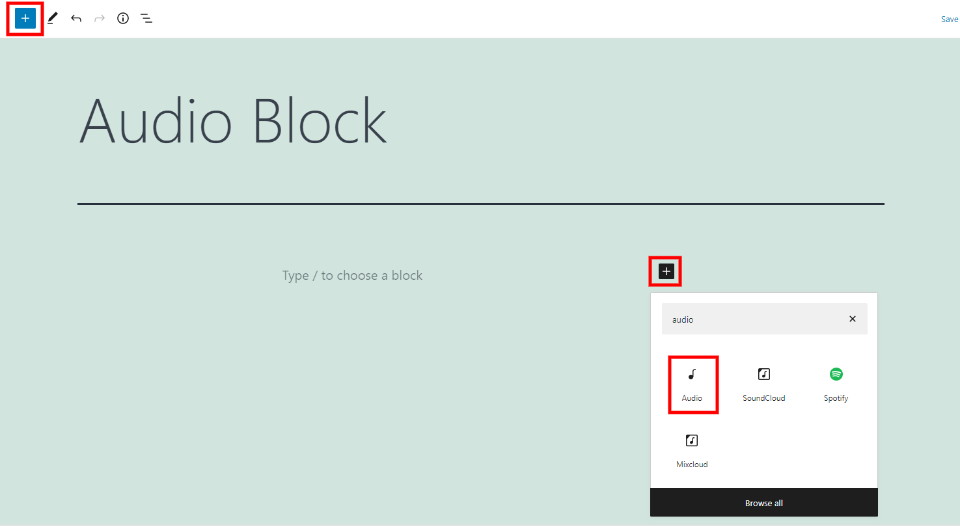
Para adicionar um Bloco de Áudio, clique no Inseridor de Bloco no local em que deseja colocar o bloco ou selecione-o no canto superior esquerdo. Procure por Áudio e clique nele.
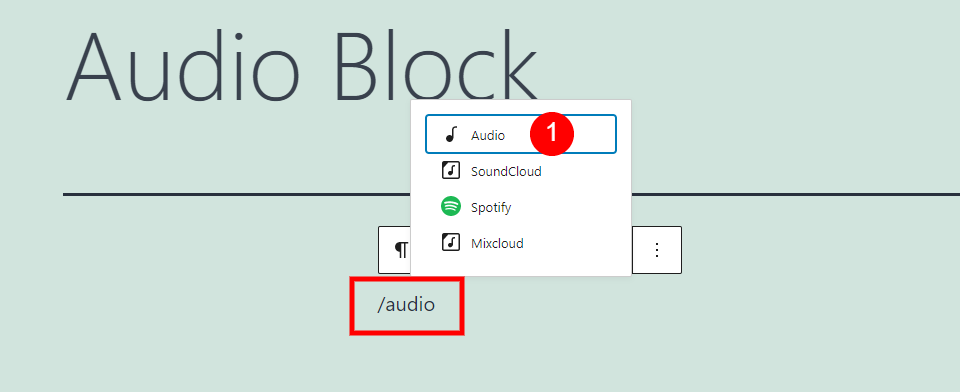
Como alternativa, você pode digitar / audio e clicar em Enter onde deseja colocar o bloco.
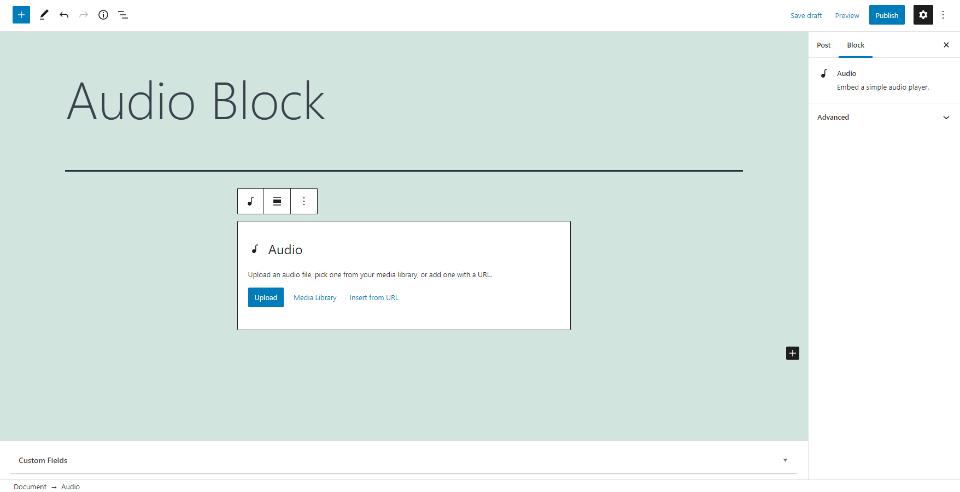
O Bloco de Áudio será adicionado ao seu conteúdo, onde você pode adicionar um arquivo de áudio para reproduzir ou baixar. Clique para fazer upload do arquivo de áudio, escolha-o em sua biblioteca ou insira um URL para o arquivo.
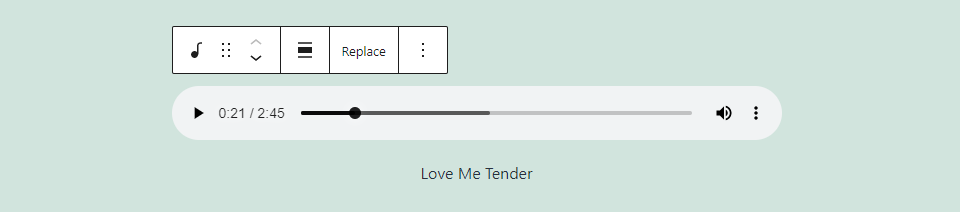
Seu arquivo de áudio será exibido como um reprodutor de áudio completo com uma legenda onde você pode inserir o nome ou outras informações sobre o arquivo. Inclui as opções básicas do reprodutor de áudio.
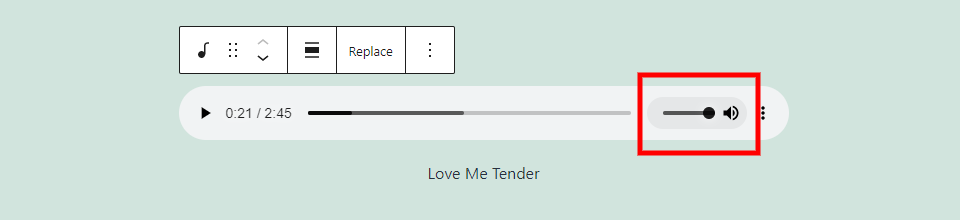
Passar o mouse sobre o ícone de volume abre o controle deslizante onde o usuário pode alterar o nível de volume.
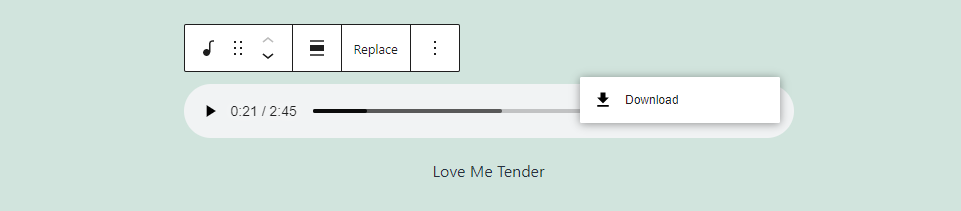
À direita estão três pontos que abrem opções para o usuário. Isso tem um link para download.
Configurações e opções de bloqueio de áudio

O Bloco de Áudio inclui configurações e opções dentro do próprio bloco e na barra lateral direita. Vejamos ambos.
Barra de Ferramentas de Bloco de Áudio
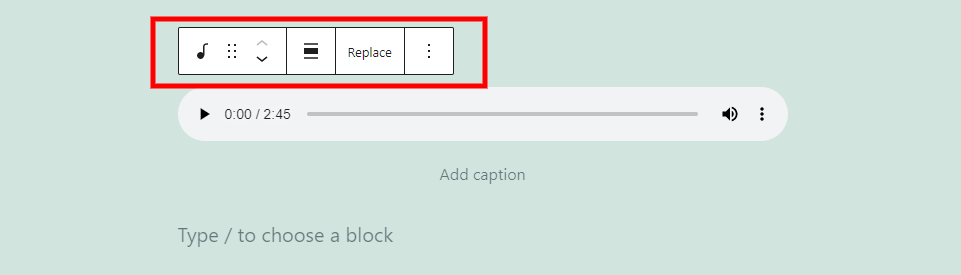
A barra de ferramentas Bloco de áudio é colocada acima do bloco. Ele aparece quando você seleciona o bloco e inclui menos ferramentas do que a maioria dos blocos do WordPress.
Alterar tipo ou estilo de bloco
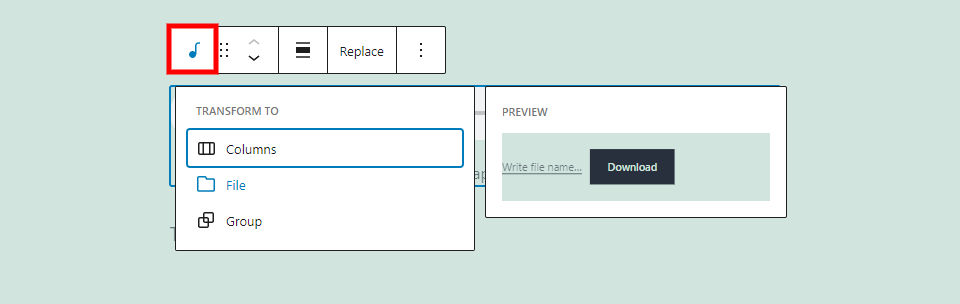
Transforme o bloco em colunas, um Bloco de Arquivos para permitir que os usuários baixem o áudio como um arquivo ou um grupo que pode ser estilizado. Estou passando o mouse sobre Arquivo neste exemplo. Ele fornece uma visualização de como o arquivo ficaria como um Bloco de Arquivos.
Arrastar e mover
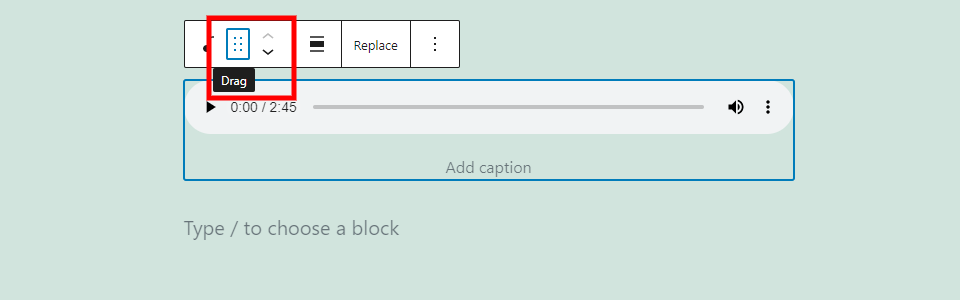
A ferramenta Arrastar, o ícone com 6 pontos, permite que você arraste o bloco para onde quiser. A ferramenta Mover, as setas para cima e para baixo, move o bloco para cima ou para baixo um espaço de conteúdo toda vez que você clica em uma seta. Ambos fornecem uma maneira fácil de mover o bloco em torno de sua área de conteúdo.
Alterar Alinhamento
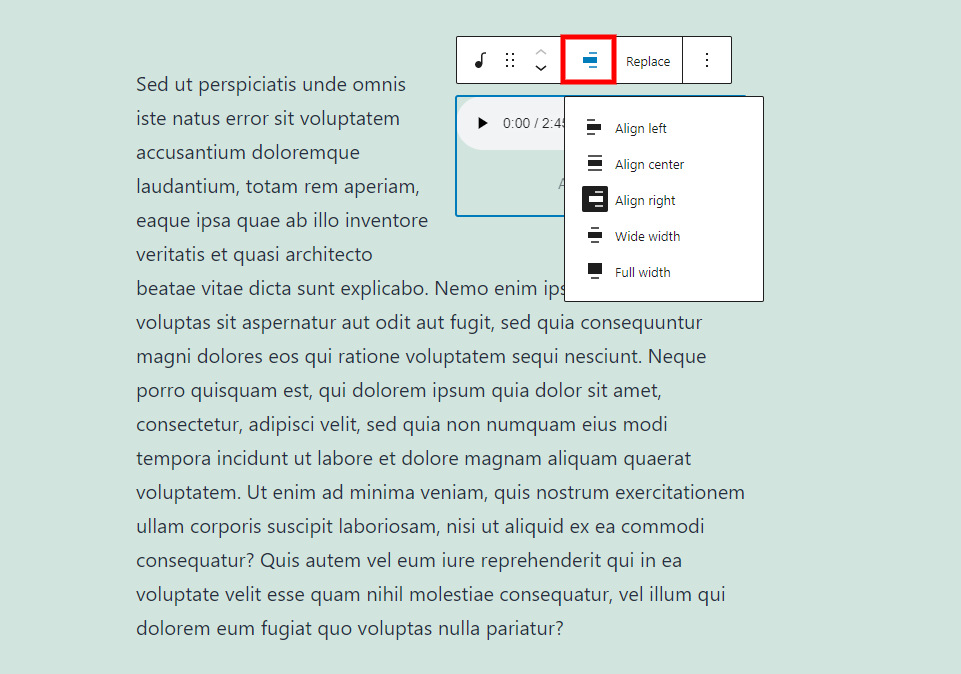
As opções de alinhamento determinam a colocação do bloco na tela. As opções incluem esquerda, direita, largura ampla e largura total. Escolher a esquerda ou a direita coloca-o naquele lado da tela e envolve-o com o bloco de conteúdo abaixo dele.
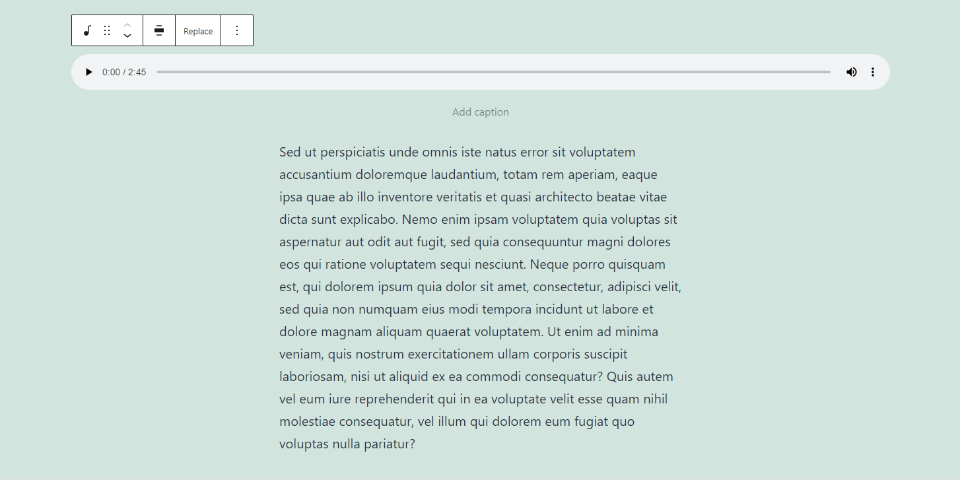
Esta é a largura larga, que ocupa a maior parte da largura da tela.
Substituir
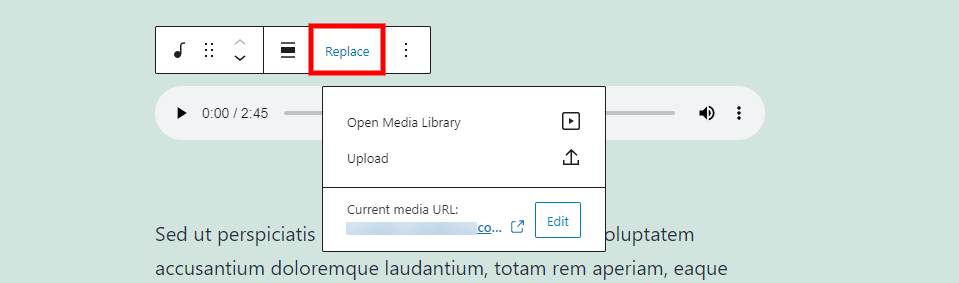
Esta opção permite substituir o arquivo de áudio sem excluir o bloco. Abra a biblioteca, carregue um arquivo ou insira o URL do arquivo.
Opções
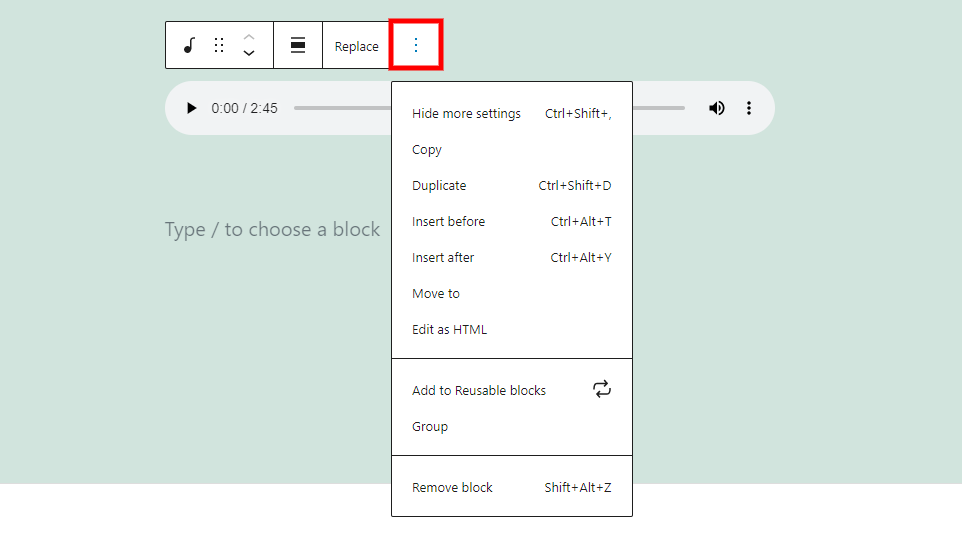
A opção inclui as configurações padrão encontradas na maioria dos blocos do WordPress:
Ocultar mais configurações - oculta a barra lateral direita.
Copiar - copia o bloco para que você possa colá-lo em outro lugar do seu conteúdo.
Duplicar - adiciona uma duplicata do bloco sob o original.
Inserir antes - isso coloca um espaço para um bloco antes do bloco.
Inserir depois - isso coloca um espaço para um bloco após o bloco.
Mover para - permite mover o bloco usando uma linha azul para escolher seu posicionamento.
Editar como HTML - muda o bloco para a visualização do editor de código para que você possa editar o HTML sem alterar o resto dos blocos.
Adicionar aos blocos reutilizáveis - adiciona o bloco à sua lista de blocos reutilizáveis.

Grupo - adiciona o bloco a um grupo para que você possa ajustá-los como uma única unidade.
Remover bloco - exclui o bloco.
Rubrica
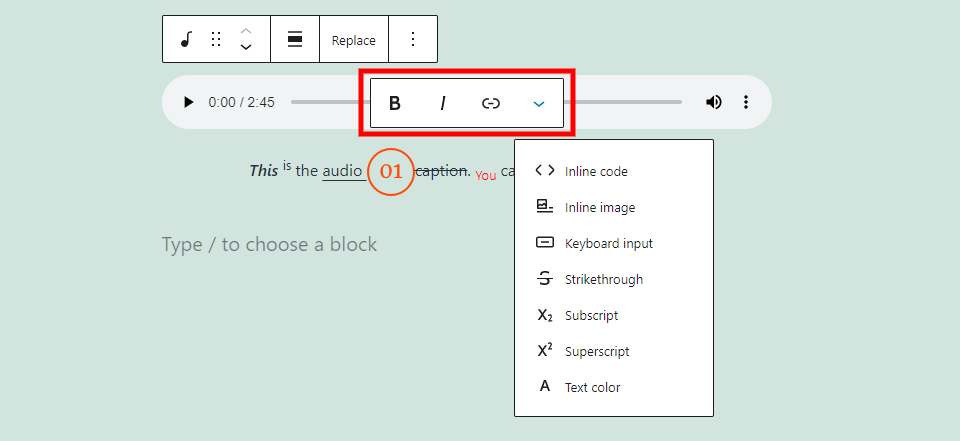
A legenda possui outro conjunto de opções que inclui configurações para texto em negrito e itálico, links e mais opções. Usei muitos deles neste exemplo. Eles afetam o texto que você está destacando.
As opções de negrito e itálico podem ser usadas juntas ou independentemente. Eu adicionei negrito e itálico à palavra “Isto” no exemplo acima.
Para o link, você verá sugestões daqueles que já usou antes. Inclui a opção de abrir o link em uma nova guia. Eu adicionei um link para a palavra “áudio” no exemplo acima.
Clicar em Mais opções possui configurações para definir o estilo do texto. Todos eles afetam o texto que você está destacando. Usei vários deles no exemplo acima. Eles incluem:
Código embutido - estiliza o texto para se parecer com um código.
Imagem embutida - adiciona uma imagem embutida de sua biblioteca de mídia, como fiz entre as palavras “áudio” e “legenda”.
Entrada de teclado - estiliza o texto com a formatação HTML de teclado que seu navegador usa.
Tachado - coloca uma linha no texto, como a palavra “legenda” no exemplo acima.
Subscrito - torna o texto cada vez menor do que o resto, como a palavra “Você” no exemplo acima.
Sobrescrito - torna o texto mais alto e menor do que o resto.
Cor do texto - abre ferramentas de cores para alterar a cor do texto, como fiz com a palavra “você” no exemplo acima. Escolha uma das cores pré-selecionadas ou crie uma cor personalizada. Para cores personalizadas, você pode usar o seletor de cores ou inserir o código hexadecimal, o código RGB ou o código HSL.
Configurações da barra lateral do bloco de áudio
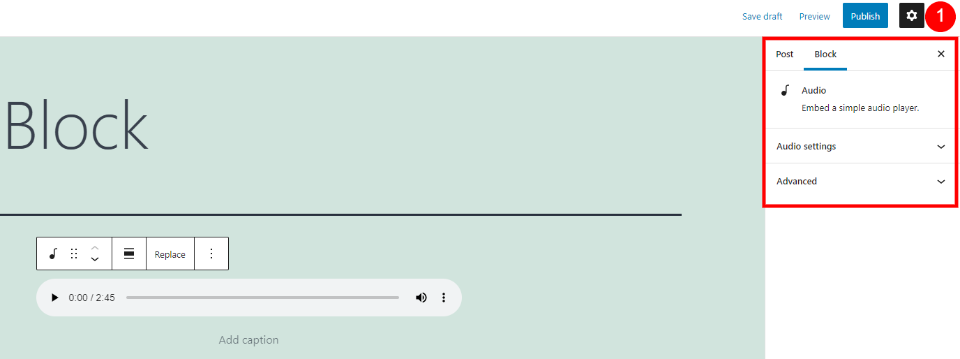
As configurações da barra lateral adicionam configurações de áudio e configurações avançadas. Selecione a engrenagem para abrir as configurações se a barra lateral não estiver aparecendo. Selecione o bloco para ver as configurações para este bloco específico. Vamos examinar mais de perto as configurações.
Configurações de áudio
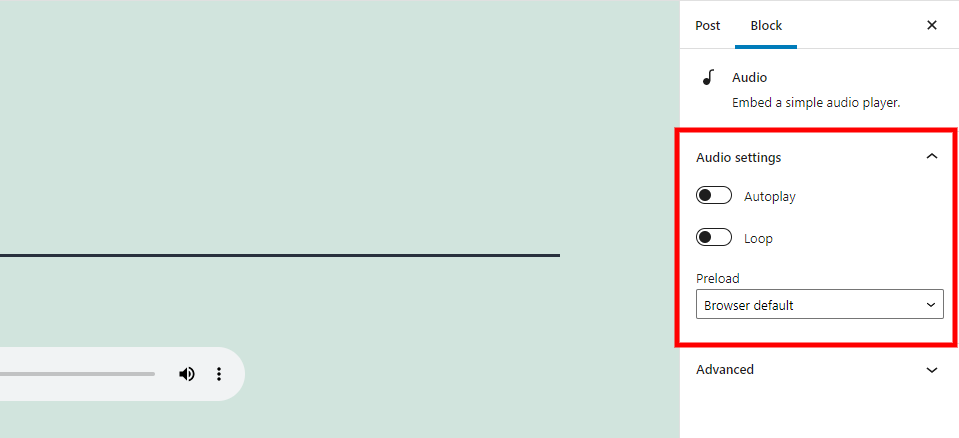
As configurações de áudio permitem que você escolha como o reprodutor de áudio lida com o arquivo. Configurá-lo para reprodução automática iniciará o arquivo quando a página for carregada. Configurá-lo para loop faz com que o arquivo seja reiniciado quando atinge o final do arquivo.
Você também pode escolher como o pré-carregamento funciona. Isso determina quanto do arquivo é baixado quando a página é carregada no navegador do usuário. As opções incluem:
Auto - faz o download de todo o arquivo de áudio, mesmo se o usuário não clicar para reproduzi-lo.
Metadados - baixa apenas o texto, que são as informações básicas sobre o arquivo. O arquivo de áudio em si não é baixado, a menos que o usuário selecione reproduzir o arquivo.
Nenhum - nenhuma informação ou dado é baixado automaticamente.
Avançado
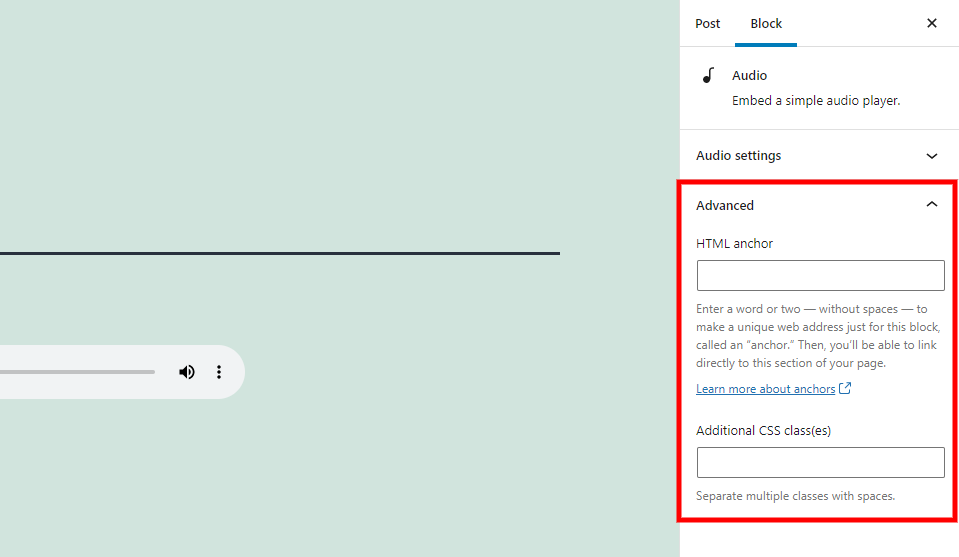
As configurações avançadas incluem campos para a âncora HTML e classes CSS adicionais. A âncora HTML é um URL que permite a você vincular diretamente ao bloco. O campo Classes CSS adicionais permite adicionar classes CSS para estilizar o bloco.
Dicas e práticas recomendadas para usar o bloco de áudio com eficácia
Use a legenda para mostrar o nome do arquivo de áudio.
Use títulos e parágrafos claros para descrever os arquivos. Isso informa ao usuário o que esperar.
Defina o pré-carregamento como nenhum ou metadados para acelerar o carregamento da página para qualquer bloco que não precise de reprodução automática.
Use a reprodução automática e o loop para CTAs de produtos. Desative a reprodução automática e o loop para outros blocos de áudio na página.
Escolha Grupo para definir o estilo do plano de fundo do reprodutor de áudio.
Use este bloco para inserir áudio em suas páginas e postagens.
Use um bloco de incorporação com o URL do arquivo se não quiser incluir um botão de download.
Perguntas frequentes sobre o bloco de áudio
O que o Bloco de Áudio faz?
Ele adiciona um reprodutor de áudio ao seu site que permite aos usuários reproduzir ou baixar um arquivo de áudio.
Qual é a vantagem de usar o Bloco de Áudio?
Ele cria um player, para que os usuários fiquem cientes de que um arquivo de áudio está disponível para eles ouvirem.
Pode ser transformado em outros blocos?
sim. Ele também pode ser transformado em um bloco de arquivos, colunas ou um grupo. O bloco de arquivos permite que os usuários baixem o arquivo em vez de reproduzi-lo em seus navegadores.
Outros blocos podem ser usados para arquivos de áudio?
sim. Você pode colar o URL em um Bloco de incorporação, mas ele não tem as configurações de áudio que o Bloco de áudio possui. Isso dará a você um reprodutor de áudio na parte frontal, mas não é tão elegante quanto o fornecido por este bloco. A versão incorporada inclui a hora na barra de rastreamento, mas não inclui uma opção de download ou uma legenda.
Quais são os melhores usos para este bloco?
Este bloco pode ser usado para música, faixas de áudio, amostras de álbuns, podcasts, sermões, cursos de áudio, livros de áudio, etc.
Quais tipos de arquivo o bloco pode usar?
O Bloco de áudio é compatível com arquivos .mp3, .m4a, .ogg e .wav. O reprodutor se parece e funciona da mesma forma com cada um dos tipos de arquivo.
Conclusão
Essa é a nossa visão do Bloco de Áudio do WordPress. É um bloco simples com algumas configurações. Você tem controle sobre sua localização em seu conteúdo e como funciona nos navegadores de seus visitantes. Este bloco é uma excelente escolha para qualquer tipo de arquivo de áudio compatível com WordPress.
Nós queremos ouvir de você. Você usa o Bloco de Áudio? Deixe-nos saber o que você pensa sobre isso nos comentários.
Imagem em destaque em tudo bagel / shutterstock.com
